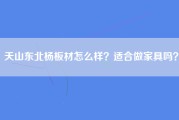电脑网页字变小了怎么还原
1 在浏览器上方的任务栏中,“查看”—“字体大小”,设置下你的字体,一般选择正常就可以啦!
2 在网页的右下角有个“100%”的字样,看你的上面是否是100%,不是的话,你改成100%就可以了!
其他
第一步:
在网页中点击工具→ Internet选项→ 辅助功能→ 不使用网页中指定的字体大小打上√→确定
第二步:
在网页中点击查看 →字体大小 →中 或者按着CTRL键滚动滚轮调节
其他
1、先把电脑上有字体变小问题的浏览器打开
2、按住键盘上的Ctrl键不松手,再把鼠标滑轮向前滚,这是把字体变大。鼠标滑轮向后滚,是把字体变小。
3、第二种方法就是点开浏览器的设置菜单。注:每个浏览器设置菜单在不同的位置。
把字体设置到100%就可以了,如果嫌字体还是小,还可以加大的
补充内容:
每个浏览器设置菜单在不同的地方
其他
有两种方法。
1.进入网页后,按着Ctrl,用鼠标滚轮调整字体大小。
2.在网页的菜单栏点击 【查看】【文字大小】选择相应的大小。
网页上的字体变得很小.怎么办?
方案一:
网页字体小是由于误操作导致“网页缩放”,可以按照以下方法尝试解决。
1.该案例中以360安全浏览器为例。点击右下角的“放大镜”图标,调整到“100%默认”即可解决。其他浏览器类似。
2.IE浏览器中的调整:
(1)打开IE浏览器,点击右下角的“放大镜”根据您的需要选择合适的页面大小,浏览器默认的大小是100%。
(2)调整页面字体的大小,选择“查看”———“文字大小”选择合适的字体大小,网页默认状态的字体为“中”。如果阅读小说、文章或信件时可以选择“较大”或“最大”。
方案二:
打开浏览器,点击上方的“工具”菜单——选择“Internet选项”——在常规选项卡右下角点击“辅助功能
2.弹出的“辅助功能”窗口中将“不使用网页上指定的字体大小”前面的勾取消,点击“确定”
案三:
同时使用“Ctrl+鼠标滑轮”进行网页缩放调整。
方案一:
网页字体小是由于误操作导致“网页缩放”,可以按照以下方法尝试解决。
1.该案例中以360安全浏览器为例。点击右下角的“放大镜”图标,调整到“100%默认”即可解决。其他浏览器类似。
2.IE浏览器中的调整:
(1)打开IE浏览器,点击右下角的“放大镜”根据您的需要选择合适的页面大小,浏览器默认的大小是100%。
(2)调整页面字体的大小,选择“查看”———“文字大小”选择合适的字体大小,网页默认状态的字体为“中”。如果阅读小说、文章或信件时可以选择“较大”或“最大”。
方案二:
打开浏览器,点击上方的“工具”菜单——选择“Internet选项”——在常规选项卡右下角点击“辅助功能
2.弹出的“辅助功能”窗口中将“不使用网页上指定的字体大小”前面的勾取消,点击“确定”
案三:
同时使用“Ctrl+鼠标滑轮”进行网页缩放调整。
浏览器字体变大或变小怎么恢复正常
网页上的字体有时因为需要被我们放大了或放小了,但是长期观看放大或放小的字体很不舒服,那个字体既然能放大放小,那么如何恢复正常值默认值了?
1、 先将火狐浏览器网页字体给放大或放小,按键盘上的Ctrl与“+”号进行网页字体的放大,或者直接按键盘上的Ctrl与“-”号进行网页字体的放小。
2、 然后进行恢复,将光标放到工具栏上,右击,在弹出来的列表中选择“菜单栏(M)”,将显示菜单栏,如果菜单栏已经显示当然不需要操作了。
3、 然后,点击菜单栏上的“查看(V)”菜单,再选择“缩放(Z)”,再点击“重置(R)”按钮。这样网页也恢复到默认状态。当然,也可以按快捷键Ctrl+0。
以上的就是关于浏览器字体变大或变小怎么恢复正常的内容介绍了。